
Du har oprettet en rigtig lang liste med elementer i Word og opdager nu, at du har brug for at vende ordren. Flytter du hvert emne manuelt? Heldigvis nej. Vi viser dig et trick til at vende en liste i Word, der fungerer på nummererede og punktlister.
Når vi taler om at vende en liste, mener vi, at det sidste element bliver det første, det næstsidste element bliver det andet osv. For vores eksempel bruger vi den korte liste over elementer, der er vist i ovenstående billede. Det er sandsynligvis lige så let manuelt at omarrangere eller indtaste listen vist ovenfor, men dette trick fungerer med lister af enhver længde - vores liste over fire emner er bare et simpelt eksempel. Hvis du har en liste med snesevis eller endda hundreder af ting, er dette en enorm tidsbesparelse.
Sådan vendes en nummereret liste
For at vende en nummereret liste i Word skal du vælge listen i dit Word-dokument og trykke på Ctrl + C for at kopiere den.
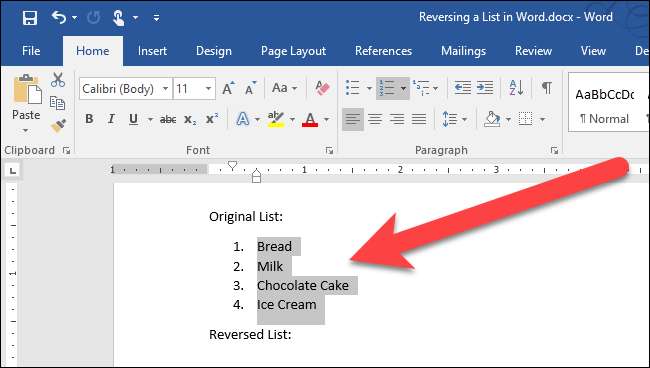
Placer markøren i Word-filen, hvor du vil placere din genbestilte liste, klik på pil ned på knappen "Indsæt", og vælg "Indsæt speciel" i rullemenuen.
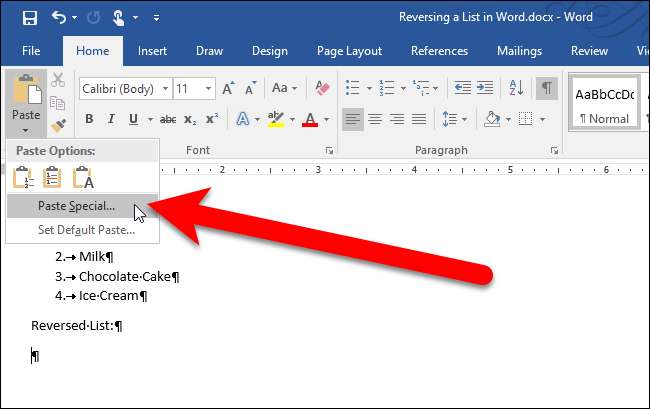
I dialogboksen Indsæt speciel skal du vælge “Uformateret tekst” i feltet As og klikke på “OK”.
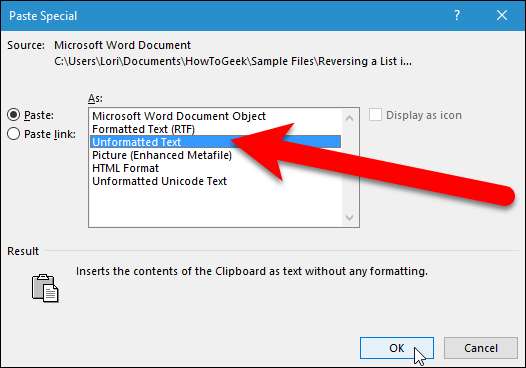
Teksten er indsat i dokumentet uden formatering, så listen er ikke længere en nummereret liste. Tallene er kun tekst, og hvert nummer og element er adskilt af en fane. (Vi midlertidigt aktiveret tegn, der ikke er udskrivning så du kan se fanetegnene (højre pile) mellem numrene og elementerne i nedenstående billede.)
Nu skal vi konvertere denne liste til en tabel, så vi kan sortere den, så vælg den tekst, du lige har indsat, og klik på fanen "Indsæt".
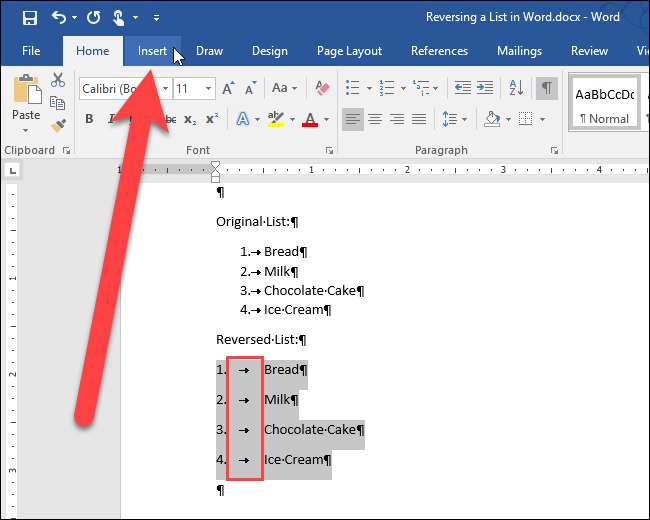
Klik på knappen "Tabel" i sektionen Tabeller, og vælg "Konverter tekst til tabel" i rullemenuen.

Dialogboksen Konverter tekst til tabel vises. Klik på “OK” for at acceptere standardindstillingerne.
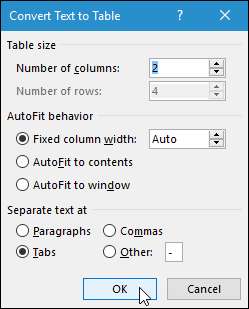
Tabellen er valgt som standard, når du indsætter den. For at omordne varerne sorterer vi dem ud fra den første kolonne. For at gøre det skal du lade tabellen være valgt og klikke på fanen "Hjem".
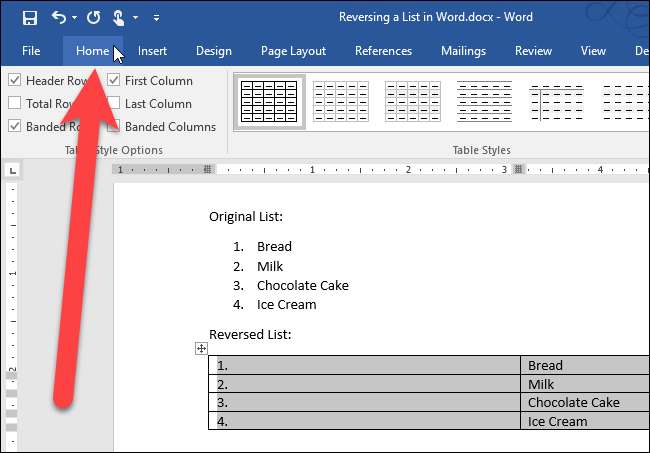
Klik på knappen "Sorter" i sektionen Afsnit.
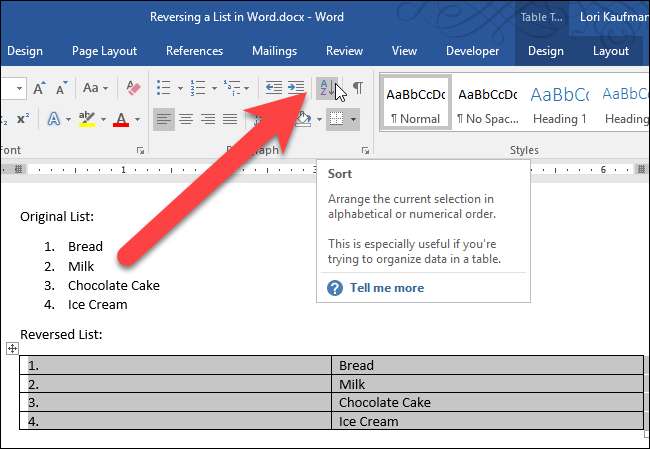
I dialogboksen Sorter under Sorter efter skal du sørge for, at "Kolonne 1" er valgt på rullelisten, og at indstillingen "Faldende" er valgt til højre. Klik på “OK”.
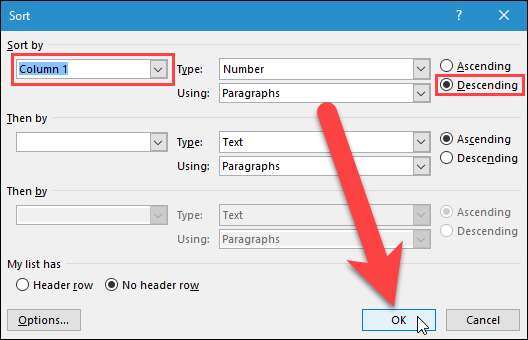
Rækkerne i tabellen er vendt som vist nedenfor. Vælg den første kolonne i tabellen , højreklik på den, og vælg derefter "Slet kolonner" i pop op-menuen.
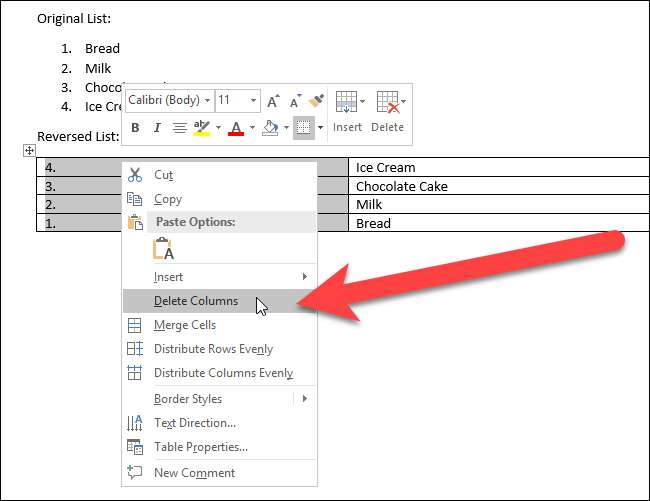
Nu konverterer vi tabellen med en kolonne tilbage til tekst. Vælg tabellen og klik på fanen "Layout".
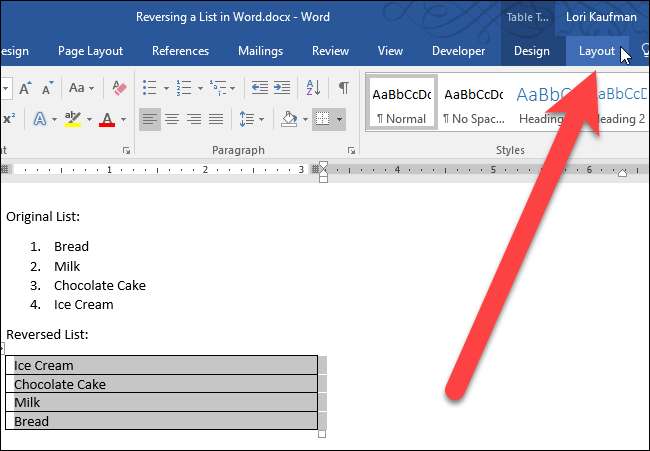
I afsnittet Data skal du klikke på "Konverter til tekst".
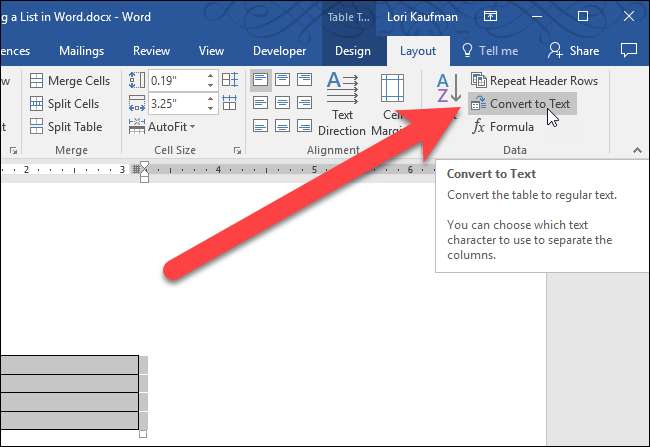
Klik på “OK” for at acceptere standardindstillingerne. Da der kun er en kolonne, betyder det tegn, der er valgt under Adskilt tekst med, ikke noget.
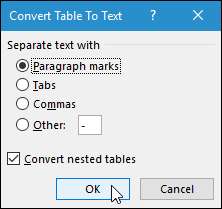
Efter konvertering af tabellen til tekst skal teksten vælges automatisk. Nu hvor rækkefølgen af varerne er vendt, kan du anvende nummerering på dem igen ved at klikke på fanen ”Hjem” og derefter klikke på knappen ”Nummerering” i afsnittet Afsnit.
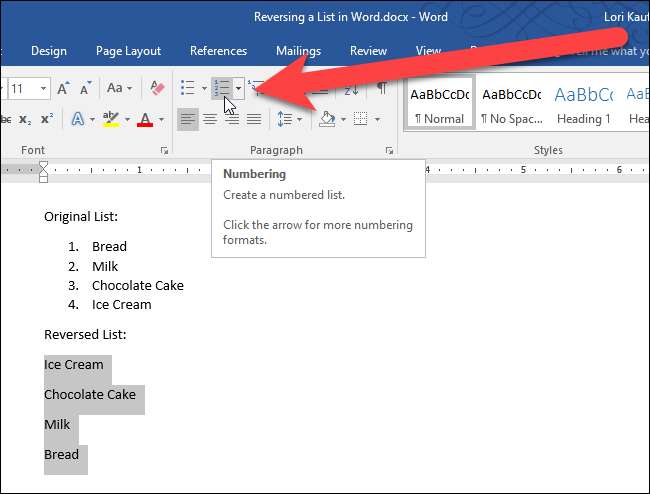
Din nummererede liste er nu omvendt.

Sådan vendes en punktopstilling
Det er også let at vende en punktopstilling. Alt hvad du skal gøre er at ændre punktlisten til en nummereret liste ved at fremhæve listen og klikke på knappen "Nummerering" i afsnittet Afsnit på fanen Hjem. Følg derefter ovenstående trin for at vende en nummereret liste. Når listen er vendt, skal du anvende punkttegn på elementerne i stedet for nummerering.







